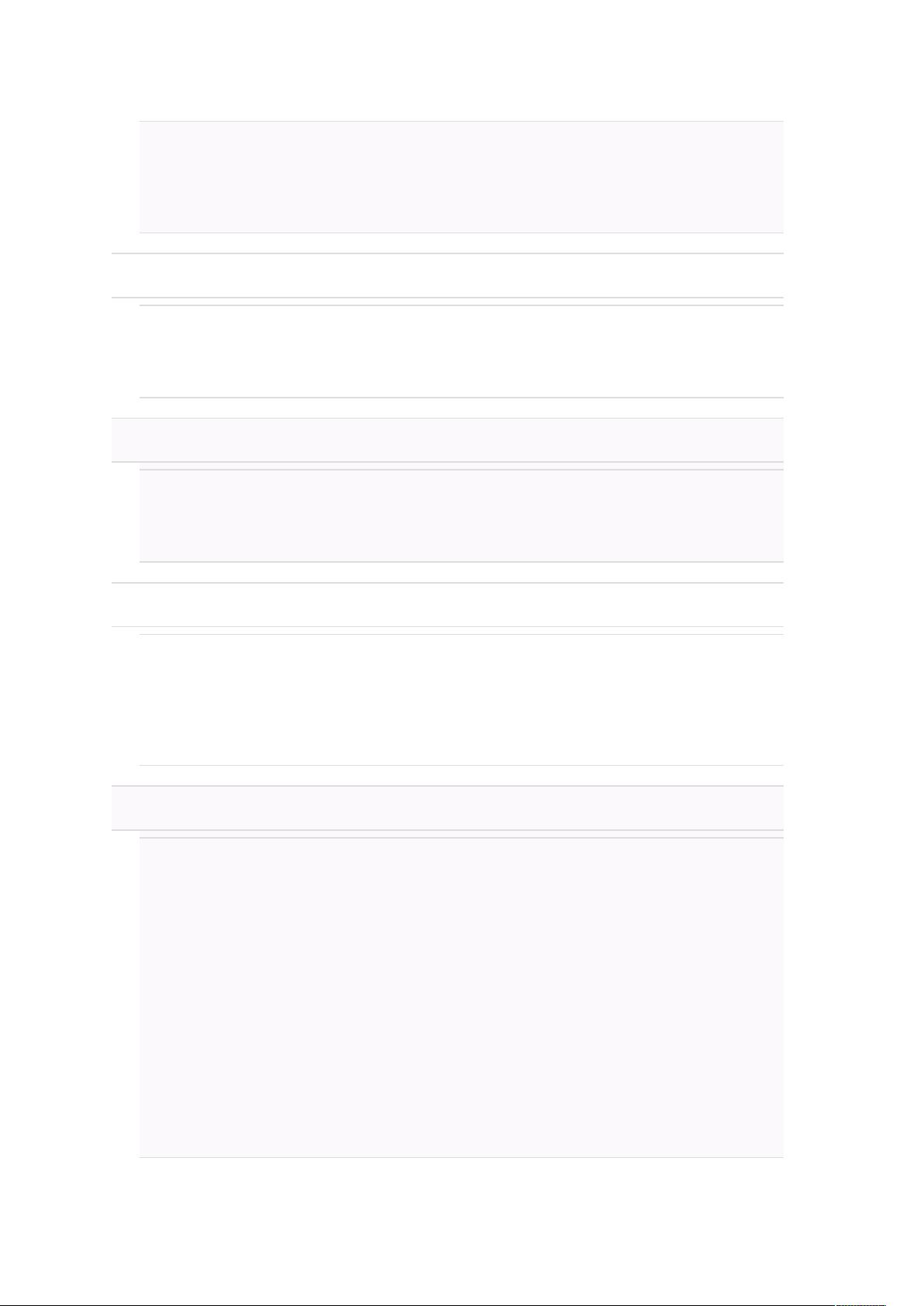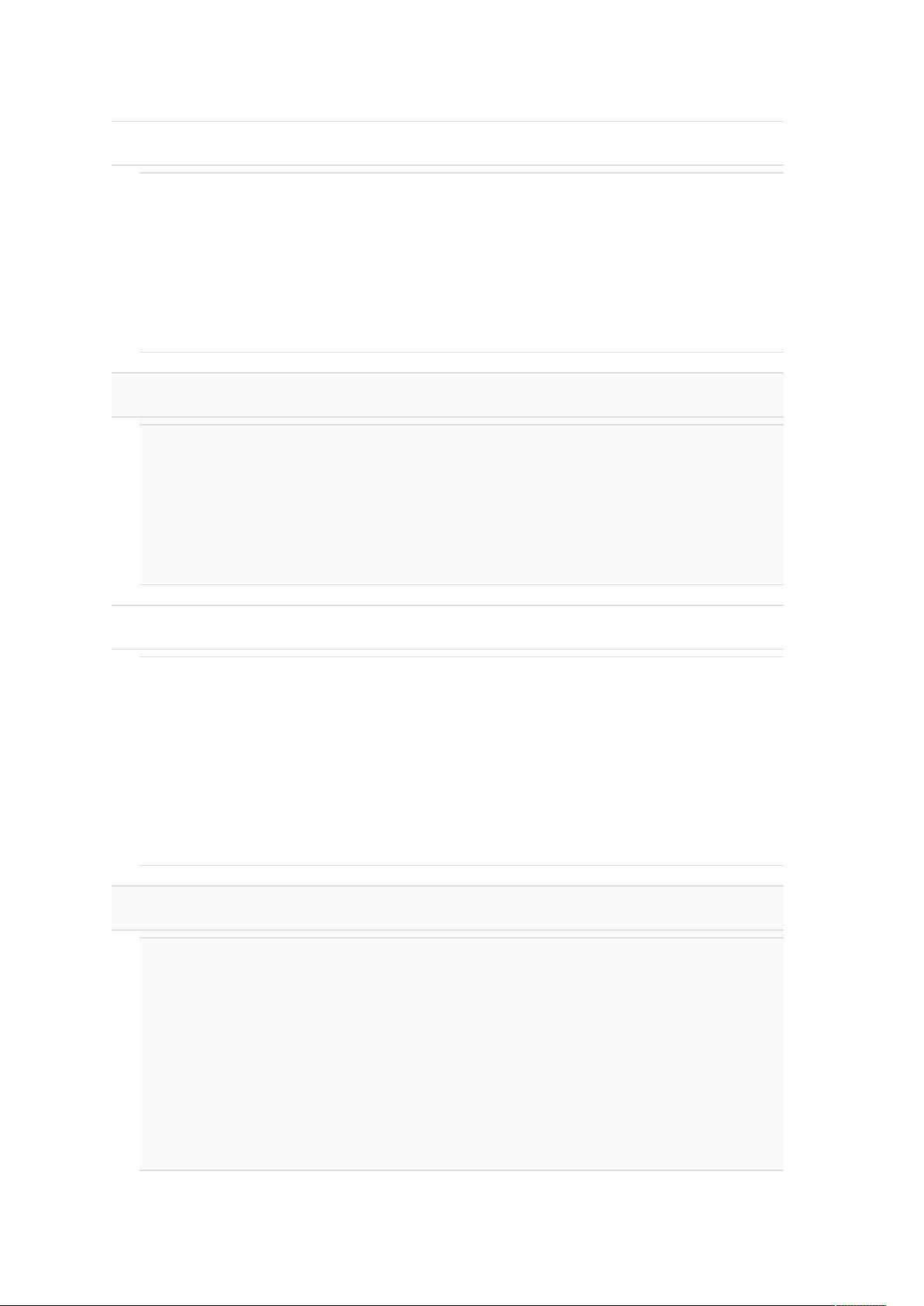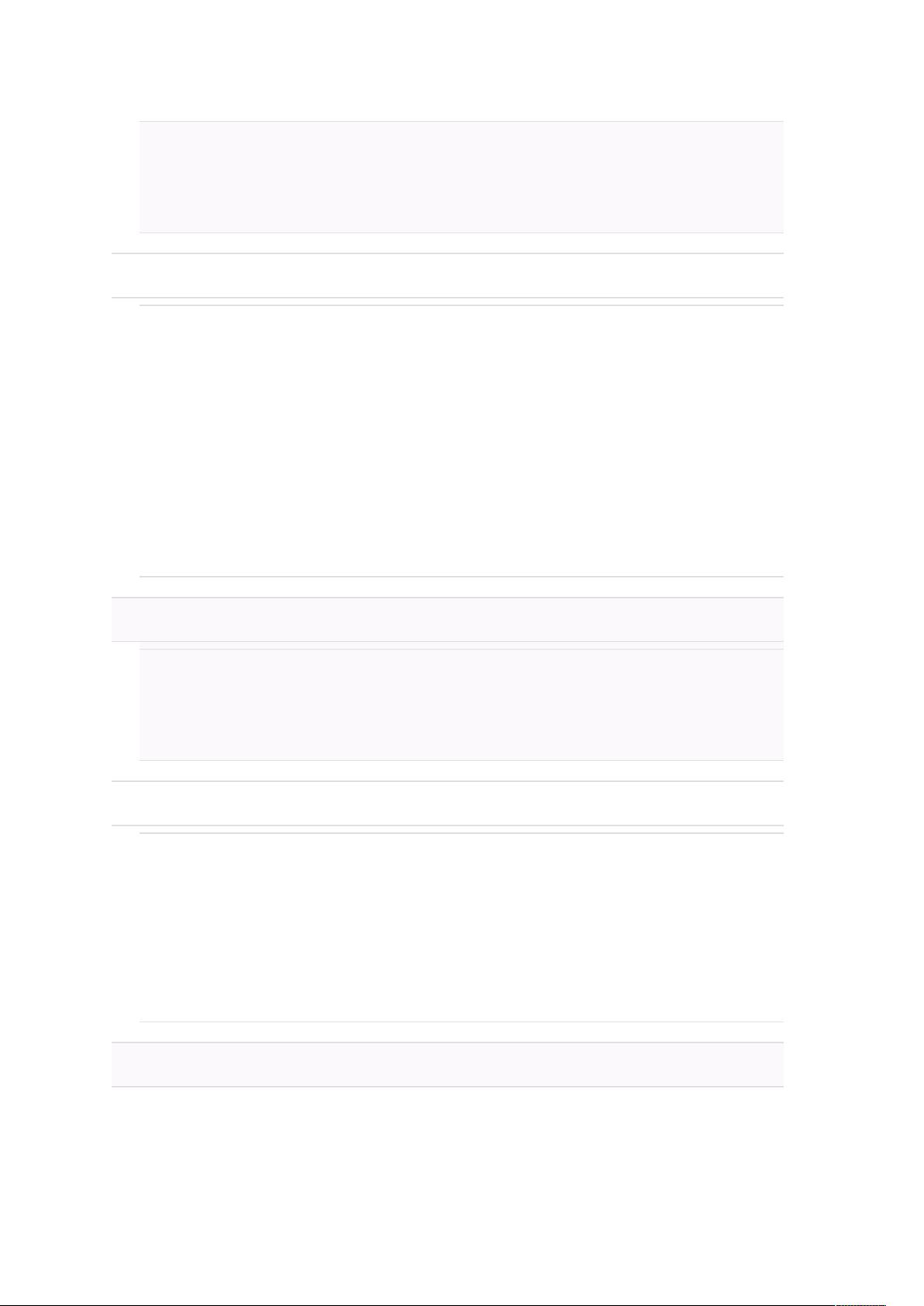MATLAB GUI教程:如何在Axes中绘制数据
版权申诉
84 浏览量
更新于2024-07-02
收藏 796KB DOC 举报
"这篇文档是关于在Matlab的GUI环境中如何绘制数据到坐标轴的教程。作者Quan Quach在2007年10月31日编写,旨在教授初学者如何创建和使用Axes组件,展示图形如图表和图像,并添加重置按钮以及标准工具栏,以实现缩放、平移和查询功能。教程适用于对Matlab GUI不熟悉的人群,要求基本了解Matlab。使用的是Matlab 2007a版本,但早期和新版本的Matlab也应该兼容。"
在Matlab GUI中,绘制数据到坐标轴是一个核心的图形用户界面功能。以下将详细介绍这个过程:
首先,启动Matlab并打开GUIDE(Graphical User Interface Development Environment)工具。在命令窗口输入`guide`,你会看到一个选择GUI类型的界面。选择第一个选项“Blank GUI (Default)”,点击“OK”按钮。
接下来,进入GUI设计界面。在工具箱中找到“Axes”组件,通常它显示为一个带网格的矩形框。将“Axes”拖拽两次到GUI工作区,这样你就创建了两个坐标轴。
对每个坐标轴进行个性化设置,可以通过属性编辑器调整其位置、大小、颜色、网格线等属性。例如,你可以通过调整Position属性来改变坐标轴在GUI窗口中的位置和尺寸。
然后,我们需要在坐标轴上绘制数据。假设我们有一组x和y数据,可以使用`plot`函数来完成绘制。例如,如果x和y是已定义的变量,可以写入以下代码:
```matlab
axes(handles.axis1); % 选择第一个坐标轴
plot(x, y);
xlabel('X-axis Label');
ylabel('Y-axis Label');
title('My Plot');
```
这里,`handles.axis1`是指向你刚刚创建的第一个坐标轴对象的句柄,`xlabel`和`ylabel`用于设置坐标轴标签,`title`则是添加图形的标题。
为了添加重置按钮,你需要在GUI工具箱中找到“Push Button”组件,将其拖放到GUI上。双击按钮打开回调函数编辑器,编写清除坐标轴内容的代码:
```matlab
function resetButton_Callback(hObject, eventdata, handles)
cla(handles.axis1); % 清除第一个坐标轴上的图形
cla(handles.axis2); % 清除第二个坐标轴上的图形
end
```
最后,添加标准工具栏以实现缩放、平移和查询功能。在GUI设计界面,选择“ToolBar”组件,然后在属性编辑器中设置工具栏按钮。设置回调函数,例如`zoom`、`pan`和`datacursor`,使它们与坐标轴关联。
完成以上步骤后,保存GUI并运行。现在你已经创建了一个具备数据绘制、重置和交互功能的Matlab GUI界面。
总结,本教程涵盖了在Matlab GUI中创建和操作Axes组件的基础知识,包括添加和配置坐标轴、绘制数据、设置回调函数以实现交互功能,这对于开发复杂的图形用户界面至关重要。无论你是初学者还是有经验的开发者,这都是一个很好的起点,能帮助你更好地理解和应用Matlab的GUI功能。
点击了解资源详情
点击了解资源详情
点击了解资源详情
2021-08-03 上传
107 浏览量
2021-03-01 上传
2021-04-13 上传
2021-04-16 上传
251 浏览量
智慧安全方案
- 粉丝: 3852
最新资源
- XSLT中文教程:元素详解
- Struts入门教程:构建清晰可维护的Web应用
- VC++6.0中mscomm串口控件详解与实战指南
- XSLT元素详尽教程:从基础到高级应用
- 硬盘安装红旗Linux操作系统指南
- Linux服务器TEXT模式安装全攻略
- C++ Primer第11章范型算法详解及习题解答
- IDES SAP SEM 4.0 SAP BW 3.50 安装指南详解
- 掌握Oracle函数全集:基础到高级操作
- Perl编程进阶:CGI、Mod_Perl与Mason应用解析
- Struts入门教程:构建helloapp应用
- 正则表达式快速入门:30分钟掌握基础
- Toad入门指南:高效Oracle数据库管理工具详解
- QTP用户指南:探索自动化测试的专业知识
- Java事务设计基础与实战
- 精通Ajax开发:基础技术详解与实战